在python中模拟浏览器操作主要使用selenium和beautifulsoup。1.安装selenium:pip install selenium。2.选择并配置浏览器驱动程序,如chromedriver。3.使用selenium启动浏览器并访问网页。4.模拟用户操作,如点击和输入文本。5.处理常见问题,如等待元素加载和处理动态内容。6.优化性能,如使用headless模式和管理多个标签页。
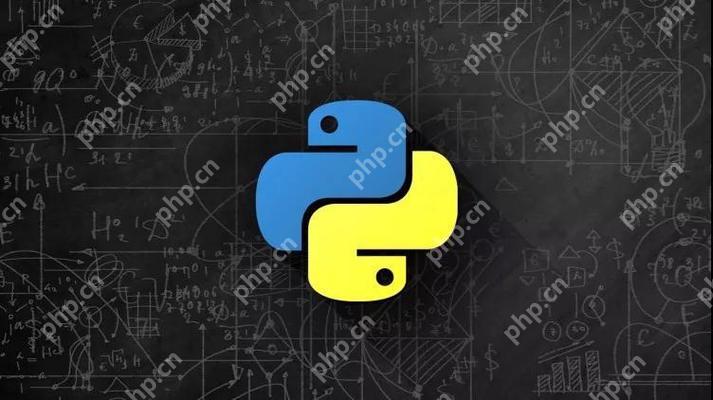
在Python中模拟浏览器操作是一项非常有用的技能,尤其是在自动化测试、数据抓取和用户行为模拟等场景中。让我们深入探讨一下如何实现这一目标,以及相关的技术细节和实践经验。
Python中最常用的库来模拟浏览器操作是Selenium和BeautifulSoup。Selenium可以直接控制浏览器,模拟用户的各种操作,而BeautifulSoup则用于解析HTML内容,提取数据。让我们从Selenium开始讲起。
首先,我们需要安装Selenium库,可以通过pip来完成:
立即学习“Python免费学习笔记(深入)”;
pip install selenium
安装好Selenium后,我们需要选择一个浏览器驱动程序(WebDriver)。不同浏览器有不同的驱动程序,比如Chrome需要ChromeDriver,Firefox需要GeckoDriver。假设我们选择Chrome,以下是一个简单的示例,展示如何使用Selenium启动Chrome浏览器并访问一个网页:
from selenium import webdriver
# 启动Chrome浏览器
driver = webdriver.Chrome(executable_path='/path/to/chromedriver')
# 访问一个网页
driver.get('https://www.example.com')
# 关闭浏览器
driver.quit()这个例子中,我们通过webdriver.Chrome()来启动Chrome浏览器,并使用driver.get()来访问指定的网址。driver.quit()则用于关闭浏览器。

易企CMS:国内首款完全基于SEO友好性开发的营销型企业网站系统,让企业网络营销从此易如反掌。 本程序特征:100%开发源代码,免费开源;后台管理操作简单易行;模板div+css标准设计,符合w3c标准,兼容主流浏览器;开发语言和数据库:PHP+Mysql。 本程序亮点:从基础代码开发起完全符合SEOWHY理论的SEO规范,力图实现国内首款对SEO最友好的企业网站开源程序,为企业网络营销的巨大成功
 0
0

现在,让我们深入探讨一些高级用法和常见问题。
模拟用户操作是Selenium的强项。我们可以使用Selenium来模拟点击、输入文本、选择下拉菜单等操作。例如,假设我们想在Google搜索栏中输入关键词并点击搜索按钮:
from selenium import webdriver
from selenium.webdriver.common.by import By
from selenium.webdriver.common.keys import Keys
driver = webdriver.Chrome(executable_path='/path/to/chromedriver')
driver.get('https://www.google.com')
# 找到搜索框并输入关键词
search_box = driver.find_element(By.NAME, 'q')
search_box.send_keys('Python Selenium')
# 模拟按下回车键进行搜索
search_box.send_keys(Keys.RETURN)
# 等待搜索结果加载
import time
time.sleep(2)
# 关闭浏览器
driver.quit()这个例子展示了如何使用find_element方法找到搜索框,通过send_keys方法输入文本,并使用Keys.RETURN模拟按下回车键进行搜索。
在使用Selenium时,我们可能会遇到一些常见的问题和挑战。例如,网页加载时间过长、元素定位困难、动态内容加载等。以下是一些解决方案:
WebDriverWait和expected_conditions来等待元素加载完成。例如:from selenium.webdriver.support.ui import WebDriverWait from selenium.webdriver.support import expected_conditions as EC wait = WebDriverWait(driver, 10) element = wait.until(EC.presence_of_element_located((By.ID, 'myDynamicElement')))
execute_script方法执行JavaScript代码来获取数据。例如:result = driver.execute_script("return document.getElementById('dynamicContent').innerHTML")在实际应用中,我们还需要考虑性能优化和最佳实践。以下是一些建议:
from selenium.webdriver.chrome.options import Options
options = Options()
options.add_argument('--headless')
driver = webdriver.Chrome(options=options, executable_path='/path/to/chromedriver')driver.switch_to.window()方法来切换标签页。例如:# 打开新标签页
driver.execute_script("window.open('');")
# 切换到新标签页
driver.switch_to.window(driver.window_handles[1])
# 在新标签页中执行操作
driver.get('https://www.example.com')
# 切换回原标签页
driver.switch_to.window(driver.window_handles[0])总的来说,使用Python模拟浏览器操作需要结合Selenium和BeautifulSoup等工具,灵活运用各种方法来处理不同的场景。通过不断实践和优化,我们可以提高自动化操作的效率和稳定性。希望这些经验和建议能帮助你在Python中更好地模拟浏览器操作。
以上就是Python中如何模拟浏览器操作?的详细内容,更多请关注php中文网其它相关文章!

每个人都需要一台速度更快、更稳定的 PC。随着时间的推移,垃圾文件、旧注册表数据和不必要的后台进程会占用资源并降低性能。幸运的是,许多工具可以让 Windows 保持平稳运行。

Copyright 2014-2025 https://www.php.cn/ All Rights Reserved | php.cn | 湘ICP备2023035733号